[プローブ WCS]操作を生成する
[製造]作業スペースのツールバーで、[検査] > [プローブ] > [プローブ WCS]
 をクリックします。
をクリックします。[プローブ WCS]ダイアログが開きます。
[工具]タブで、[選択]をクリックしてプローブを選択します。使用するプローブを作成していない場合は、ダイアログの左側のパネルにある[Fusion ライブラリ]で、[プローブ]フォルダからプローブを選択します。
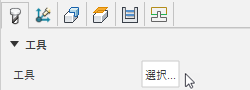
[ジオメトリ]タブの[プローブ モード]リストで、プローブ対象に応じて[モデル]または[ストック]を選択します。
ヒント: パラメータの上にポインタを置くと、詳細が表示されます。[プローブ サーフェス]または[プローブ ストック面]がアクティブであることを確認し、キャンバス上でモデルまたはストックの面をクリックします。たとえば、ストック上の XY 面を選択します。
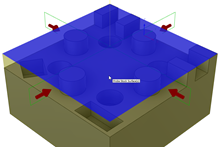
[プローブ タイプ]を選択します。使用可能なオプションは、選択した面(1 つまたは複数)によって異なります。
省略可能な手順:
セットアップで定義した座標系([WCS オフセット])とは異なる座標系([WCS のオーバーライド])を使用してプローブを駆動するには、[アクション]タブで[駆動 WCS のオーバーライド]チェックボックスをオンにし、[WCS のオーバーライド]ボックスにプローブの座標系の番号を入力します。この番号は、ポスト プロセッサによって定義される特定の G コードに一致します。
プローブの結果をマシン コントローラに表示し、後で Fusion にインポートできる結果ファイルを生成するには、[結果をプリント]チェックボックスをオンにします。
[OK]をクリックします。
操作が生成されます。
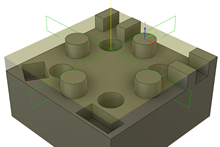
[プローブ WCS]操作をポスト処理して NC コードを作成し、マシン コントローラに転送できるようになりました。マシンで生成した結果ファイルから検査結果をインポートします。